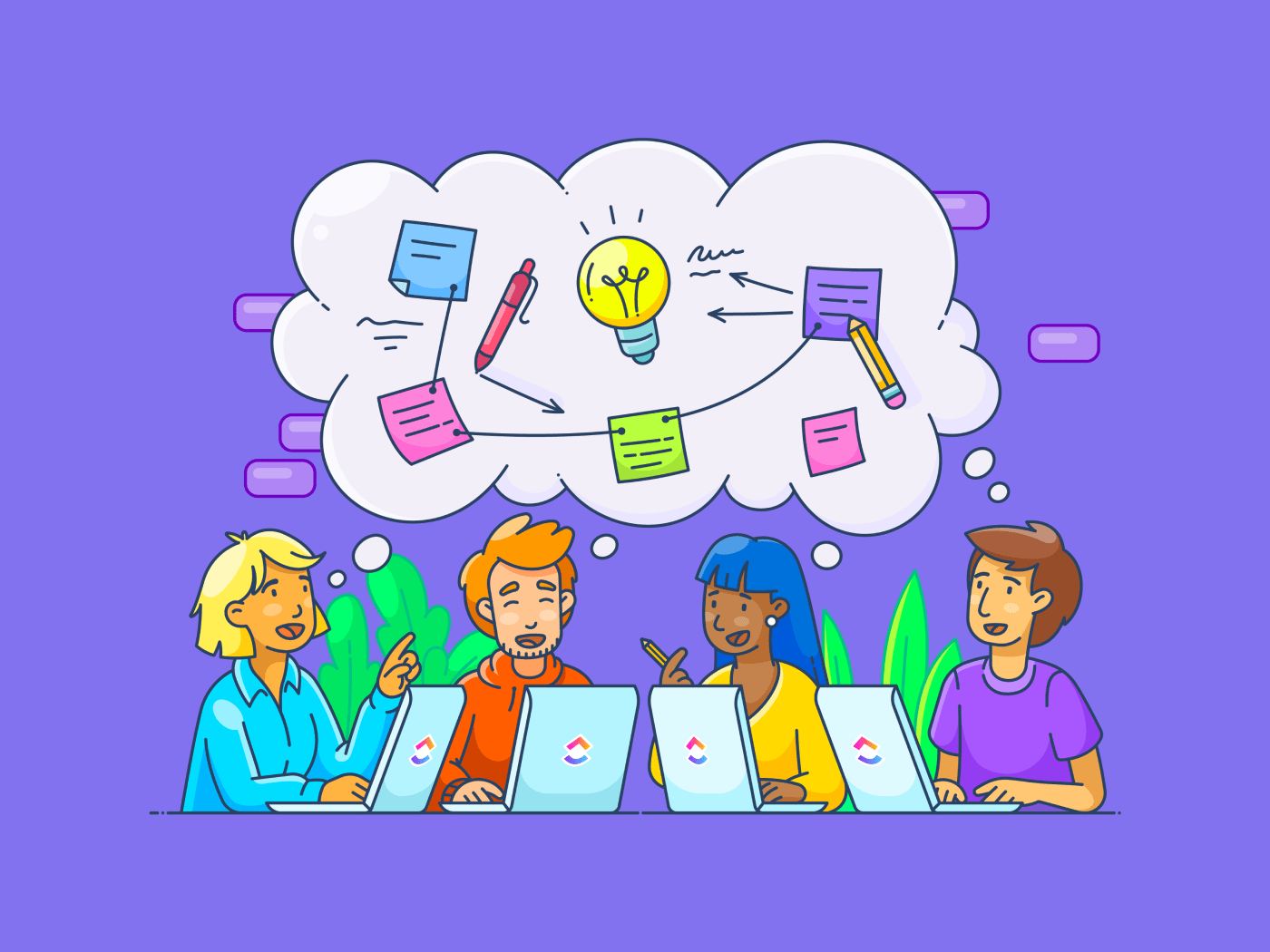Slack là một trong những công cụ giao tiếp và năng suất phổ biến nhất tại các nơi làm việc trên toàn thế giới.
Khi ra mắt, Slack chỉ có 16.000 người dùng. Một thập kỷ sau, nó đã vượt qua 30 triệu người dùng hoạt động vào năm 2022 và dự kiến sẽ đạt 47 triệu vào năm 2025. Mọi người trên toàn thế giới sử dụng Slack để giao tiếp và cộng tác trong công việc.
Slack không chỉ là công cụ nhắn tin thông thường tại nơi làm việc; nó là một công cụ năng suất mạnh mẽ đã trở thành nền tảng ưa thích của các tổ chức trên toàn cầu để hợp lý hóa công việc hàng ngày.
Blog này sẽ giúp bạn tối đa hóa năng suất bằng cách sử dụng Slack làm kênh giao tiếp cho nhóm. Chúng tôi chia sẻ các mẹo về các tính năng tốt nhất của Slack, phím tắt hữu ích và cách sử dụng Slack hiệu quả.
Bắt đầu sử dụng Slack: Mẹo hữu ích
Bắt đầu bằng cách tạo tài khoản Slack. Dưới đây là các bước cần làm.
Bước 1: Truy cập trang web
Truy cập trang web của Slack. Bạn có thể truy cập Slack từ bất kỳ trình duyệt nào. Ứng dụng web Slack có thể dễ dàng tải xuống cho cả Windows và Mac.
Bước 2: Đăng ký
Nhấp vào nút "Đăng ký bằng địa chỉ email" ở đầu trang web. Bạn có thể sử dụng tài khoản Google hiện có để tạo tài khoản Slack. Tất cả những gì bạn cần làm là nhấp vào nút "Đăng ký bằng Google".
Bước 3: Xác minh tài khoản của bạn
Slack sẽ gửi mã xác minh đến tài khoản email của bạn sau khi bạn nhập mã này vào trang đăng ký. Nhập mã vào trang đăng ký.
Bước 4: Chào mừng bạn đến với Slack
Sau khi xác minh tài khoản, bạn đã hoàn tất bước đầu tiên để bắt đầu các cuộc hội thoại nhóm trên Slack. Với tài khoản Slack mới, bạn sẽ thấy tất cả chi tiết kênh và tin nhắn trực tiếp ở bên trái màn hình.
Chúng tôi khuyên bạn nên tải xuống ứng dụng di động Slack để nhận thông tin cập nhật Slack ngay cả khi bạn đang di chuyển.
Bước 5: Tạo không gian làm việc
Là người dùng Slack mới, bạn phải tạo một 'Không gian Làm việc'. Nhấp vào nút 'Tạo Không gian Làm việc' và chọn tên cho không gian làm việc của bạn.
Bước 6: Bắt đầu một dự án
Bước tiếp theo là bắt tay vào một dự án mới. Đừng suy nghĩ quá nhiều. Chọn tên dự án và đề cập đến mục đích của dự án, chẳng hạn như "Động não ý tưởng sản phẩm" hoặc "Giao lưu với nhóm"
Bước 7: Mời nhóm của bạn
Bạn đã có tên dự án và mục đích. Bây giờ, bạn cần nhóm của mình.
Thêm tên và địa chỉ email của các thành viên nhóm mà bạn muốn mời vào không gian làm việc Slack của mình.
Nhấp vào nút 'Bỏ qua bước này' để thực hiện việc này sau.
Dưới đây là một số phím tắt Slack hữu ích mà chúng tôi yêu thích:
| Phím tắt bàn phím | Mac | Windows |
| Soạn một tin nhắn mới | Lệnh khóa + N | Ctrl + N |
| Đặt trạng thái của bạn | Lệnh + Shift + Y | Ctrl + Shift + Y |
| Tải lên tệp | Lệnh + U | Ctrl + U |
| Tạo một đoạn văn bản mẫu mới | Lệnh + Shift + Enter | Ctrl + Shift + U |
| Chế độ xem tất cả các tệp đã tải xuống | Lệnh + Shift + J | Ctrl + Shift + J |
Các tính năng của Slack và cách sử dụng hiệu quả
Slack cung cấp nhiều tính năng mà bạn có thể không có thời gian để khám phá hết. Chúng tôi đã liệt kê các tính năng hữu ích nhất để bạn dễ dàng tham khảo.
Dưới đây là năm tính năng tốt nhất giúp bạn bắt đầu sử dụng Slack một cách hiệu quả:
Đề cập
Đề cập, còn được gọi là "at-mentions", được sử dụng để thu hút sự chú ý của một người dùng, nhóm hoặc kênh cụ thể trong tin nhắn Slack. Sử dụng tính năng này để đề cập đến một thành viên nhóm hoặc kênh bằng cách nhập ký hiệu "@".
Tính năng đề cập trực tiếp sẽ thông báo cho người dùng khi họ được gắn thẻ trong một cuộc hội thoại. Họ sẽ thấy tin nhắn được đánh dấu cùng với tên của mình khi nhấp vào thông báo.
Mặc dù đề cập rất hữu ích cho giao tiếp tập trung và có mục tiêu, nhưng hãy sử dụng chúng một cách khôn ngoan. Tránh làm phiền đồng nghiệp bằng nhiều đề cập; luôn cung cấp thêm thông tin về việc bạn muốn họ làm.
Cuộc gọi Slack
Bạn đã bao giờ gặp trường hợp này chưa? Trong khi đang gọi điện riêng tư, bạn đột nhiên nhớ ra rằng mình có một vấn đề công việc khẩn cấp cần giải quyết. Vấn đề này rất gấp và bạn cần thêm thời gian để truy cập hệ thống và liên hệ với đồng nghiệp.
Với Slack làm công cụ quản lý dự án, bạn không cần phải chuyển đổi thiết bị hoặc cửa sổ. Nhấp vào biểu tượng cuộc gọi trên ứng dụng Slack để thực hiện cuộc gọi thoại hoặc video, chia sẻ màn hình để giao tiếp tốt hơn với đồng nghiệp và cộng tác trong thời gian thực.
Tìm kiếm tin nhắn
Khi bạn đang vội, Slack cho phép bạn tìm kiếm tin nhắn để tìm các cuộc hội thoại và tệp cụ thể. Sử dụng bộ lọc tìm kiếm và bộ điều chỉnh thông minh để chỉ hiển thị các kết quả tìm kiếm phù hợp nhất.
Dưới đây là danh sách các phím điều chỉnh có thể đơn giản hóa quá trình tìm kiếm trên Slack:
- Gõ dấu gạch ngang '-' trước một từ để loại trừ các tin nhắn có chứa từ đó
- Nhập 'is:save' hoặc 'has:pin' để tìm kiếm nội dung mà bạn đã lưu hoặc ghim trước đó
- Gõ 'is:thread' để tìm kiếm các chủ đề cuộc hội thoại
- Sử dụng dấu ngoặc kép " " để tìm kiếm các cụm từ cụ thể
- Gõ has: trước một biểu tượng cảm xúc để chỉ làm nổi bật các tin nhắn có biểu tượng cảm xúc đó
Hạn chế thông báo
Thông báo có thể làm bạn mất tập trung trong giờ làm việc. Bật chế độ "Không làm phiền" của Slack để tạm dừng thông báo với nhóm Slack của bạn khi bạn muốn tập trung làm việc.
Thực hiện theo các bước sau:
- Nhấp vào ảnh đại diện của bạn trong thanh bên
- Di chuột qua 'Tạm dừng thông báo'
- Chọn khung thời gian hoặc tùy chỉnh lịch thông báo theo ý thích của bạn
Giới hạn thông báo để bạn chỉ nhận được thông báo khi có người gửi tin nhắn trực tiếp hoặc đề cập đến bạn. Bạn cũng có thể tắt thông báo từ một kênh cụ thể bằng cách nhấp vào tiêu đề cuộc hội thoại và nhấn nút 'Tắt tiếng'.
Mẹo tăng năng suất Slack bổ sung: Tùy chỉnh thông báo bằng từ khóa. Khi nhóm của bạn cần bạn chú ý khẩn cấp, họ có thể sử dụng các từ khóa cụ thể để liên hệ với bạn nhanh chóng.
Sử dụng biểu tượng cảm xúc
Biểu tượng cảm xúc là một cách thú vị để phản hồi tin nhắn và giữ cho cuộc hội thoại trên các kênh nhóm Slack luôn vui vẻ. Bạn có thể làm nhiều việc hơn với chúng, như thực hiện thăm dò ý kiến. Gán một tùy chọn cho mỗi biểu tượng cảm xúc và để các thành viên nhóm chọn biểu tượng cảm xúc mà họ muốn bỏ phiếu. Slack sẽ tự động hiển thị số phiếu biểu tượng cảm xúc, giúp công việc của bạn trở nên dễ dàng hơn.
Một trong những mẹo Slack phổ biến nhất về cách sử dụng biểu tượng cảm xúc là gán một ý nghĩa nào đó cho chúng.
- Khi ai đó sử dụng✋emoji, điều đó cho biết họ sẵn sàng làm việc hoặc tình nguyện thực hiện một công việc mới
- Nếu bạn là thành viên của nhóm tiếp thị, hãy sử dụng biểu tượng cảm xúc 👀 để thông báo cho nhóm rằng bạn đang xem xét bản thiết kế hoặc bản nháp nội dung
Bạn có thể lọc tin nhắn bằng một biểu tượng cảm xúc cụ thể. Sử dụng has: 👀 trong tìm kiếm để tìm tất cả các công việc đang được xem xét và lập kế hoạch cho các bước tiếp theo.
Mẹo tăng năng suất Slack bổ sung: Nếu bạn muốn cải thiện giao tiếp trong nhóm bằng nhiều hơn chỉ các biểu tượng cảm xúc trong Slack, hãy thêm tích hợp Giphy từ thư mục Slack để chia sẻ GIF.
Cách tạo và quản lý kênh trong Slack
Các kênh Slack rất hữu ích cho các cuộc thảo luận về các chủ đề chuyên biệt. Chúng giúp hợp lý hóa giao tiếp, tổ chức ý tưởng và giúp bạn hành động nhanh chóng.
Tạo kênh Slack
Phần này sẽ hướng dẫn chi tiết cách tạo và quản lý kênh Slack đầu tiên của bạn một cách hiệu quả:
- Đăng nhập vào tài khoản Slack của bạn
- Danh sách kênh hiển thị ở thanh bên trái. Nhấp vào biểu tượng '+' để tạo kênh mới
- Chọn loại kênh; kênh công khai mở cho tất cả mọi người, trong khi kênh riêng tư chỉ có thể truy cập bởi các thành viên được mời
- Nhập chi tiết cụ thể của kênh như tên và mô tả
- Thêm thành viên vào kênh
- Nhấp vào 'Tạo kênh'
Sau khi tạo kênh, bạn có thể bắt đầu các cuộc hội thoại nhóm và riêng tư.
Bạn cũng có thể thiết lập kênh ở chế độ 'chỉ đọc' nếu mục đích giao tiếp là một chiều.
Quản lý kênh
Mỗi người dùng Slack có hai kênh mặc định ở thanh bên trái: #general và #random. Đây là các kênh công khai để nhóm thảo luận về các chủ đề liên quan đến công việc và không liên quan đến công việc.
Khi tạo thêm kênh, hãy sắp xếp chúng theo dự án kinh doanh và nhóm. Ví dụ: #team-support hoặc #projectwebsiterevamp. Đây là một trong những mẹo hữu ích nhất để sử dụng Slack hiệu quả, vì nó giúp tập trung giao tiếp và tránh trùng lặp. Ngoài ra, việc theo dõi công việc và giám sát các hoạt động cũng trở nên dễ dàng hơn.
Giữ tên kênh nhất quán
Tuân thủ quy tắc đặt tên cho các kênh giao tiếp Slack là cách dễ nhất để truyền đạt mục đích của kênh. Hầu hết các tổ chức sử dụng tiền tố kênh như #team-, #projects- hoặc #client-.
Khi bạn đặt tên cho các kênh Slack như thế này, Slack sẽ tự động nhóm các kênh có tên tương tự nhau ở thanh bên trái. Sau khi đã quyết định các nguyên tắc đặt tên kênh, hãy chia sẻ chúng trên các kênh công khai để mọi người tham khảo, theo dõi và đăng tin nhắn trên các kênh thích hợp.
Có mô tả kênh rõ ràng
Mặc dù quy ước đặt tên đã truyền đạt mục đích của kênh, nhưng một mô tả rõ ràng sẽ giúp kênh trở nên rõ ràng hơn. Điều này cho phép đồng nghiệp của bạn đăng tin nhắn Slack vào đúng không gian.
Khi viết mô tả, hãy giải thích rõ lý do tồn tại của kênh, những chủ đề nên thảo luận và những nội dung không nên chia sẻ trên kênh. Chúng tôi cũng khuyên bạn nên sao chép các mô tả và thêm chúng làm tin nhắn ghim để làm nhắc nhở cho các thành viên.
Thực hiện kiểm tra kênh
Kiểm tra kênh giúp bạn xác định các kênh không hoạt động. Lưu trữ các kênh này là cách tốt nhất để dọn dẹp giao diện Slack.
Khi bạn đánh dấu một kênh là không hoạt động, mọi thành viên trong kênh sẽ nhận được tin nhắn từ Slackbot. Tuy nhiên, tất cả các tệp và thông tin quan trọng được chia sẻ trong kênh sẽ vẫn có thể được tìm kiếm bởi tất cả các thành viên trong nhóm.
Có một kênh xã hội
Các kênh xã hội dành để thảo luận về các vấn đề không liên quan đến công việc. Chúng có thể kết nối toàn bộ nhóm và xây dựng mối quan hệ bền chặt giữa các thành viên, thúc đẩy sự hợp tác. Hãy cân nhắc sử dụng các kênh này để giới thiệu thành viên mới và tổ chức phiên chào mừng ảo.
Nâng cao năng suất với Slack
Bạn sẽ làm việc hiệu quả hơn khi hoàn thành công việc đúng hạn. Nhưng nói thì dễ hơn làm. Quản lý công việc là rất quan trọng, và Slack có thể giúp bạn làm chủ công việc này.
Ba tính năng của Slack này sẽ giúp bạn tăng năng suất và không bao giờ bỏ lỡ thời hạn:
Nhắc nhở Slack
Để bắt đầu sử dụng tính năng nhắc nhở, hãy sử dụng lệnh '/ remind,' sau đó nhập nội dung bạn muốn Slack nhắc nhở và thời gian nhắc nhở. Cú pháp rất linh hoạt; bạn có thể đặt nhắc nhở cho một ngày và giờ cụ thể hoặc bằng định dạng ngôn ngữ tự nhiên. Ví dụ: '/remind gửi email theo dõi cho John vào Monday lúc 2 PM. '
Sử dụng nhắc nhở để viết ghi chú hoặc danh sách việc cần làm để nhớ các thời hạn và sự kiện xa như sinh nhật và ngày kỷ niệm. Nếu bạn muốn đặt nhắc nhở định kỳ, hãy thêm tần suất, như 'mỗi thứ Năm' hoặc 'mỗi tuần'
Khi đến thời gian đã đặt, Slackbot sẽ gửi cho bạn một thông báo dưới dạng tin nhắn trực tiếp. Sau khi hoàn thành công việc, hãy đánh dấu là đã hoàn thành để ngừng nhận thông báo tiếp theo.
Phần tùy chỉnh
Quá nhiều kênh làm lộn xộn thanh bên Slack, nhưng cách tốt nhất để tránh điều đó là tạo các phần tùy chỉnh. Các phần tùy chỉnh cho phép bạn nhóm các kênh, tin nhắn trực tiếp và ứng dụng Slack dựa trên sở thích hoặc quy trình làm việc của bạn.
Sắp xếp phần tùy chỉnh theo thứ bậc để cung cấp cấu trúc trực quan và giúp dễ dàng tìm kiếm và truy cập các mục cụ thể. Sắp xếp các kênh Slack trong mỗi phần tùy chỉnh để tập trung vào các mục ưu tiên.
Các phần tùy chỉnh có sẵn trên tất cả các thiết bị, đảm bảo trải nghiệm liền mạch bất kể thiết bị được sử dụng.
Tích hợp Slack với ClickUp

Tích hợp Slack vào công cụ quản lý dự án của ClickUp giúp tập trung giao tiếp, giúp nhiều nhóm kết nối với nhau và sử dụng Slack hiệu quả.
Tích hợp Slack và ClickUp cho phép bạn tạo nhiệm vụ trực tiếp từ kênh Slack. Khi muốn tạo nhiệm vụ mới, chỉ cần nhập '/ clickup new. ' Nhiệm vụ sẽ tự động được thêm vào bảng ClickUp.
Khi một thành viên trong nhóm đăng liên kết nhiệm vụ trên Slack, liên kết đó sẽ tự động được điền vào ClickUp kèm theo thêm thông tin chi tiết. Hơn nữa, bạn có thể quản lý nhiệm vụ bằng menu thả xuống cho ngày đáo hạn, mức độ ưu tiên và trạng thái. Tích hợp này cũng cho phép bạn dễ dàng truy cập các bản cập nhật bằng cách thông báo khi có nhiệm vụ mới được tạo hoặc bình luận được thêm vào ClickUp.
Giới hạn khi sử dụng Slack
Giống như mọi công cụ kinh doanh khác, Slack cũng có những giới hạn và bạn nên biết về chúng với tư cách là người dùng thường xuyên.
Giới hạn tìm kiếm
Gói miễn phí của Slack cho phép người dùng tìm kiếm 10.000 tin nhắn gần nhất. Đây là một nhược điểm đối với các nhóm lớn — bạn có thể không truy cập được các tin nhắn cũ hơn.
Đường cong học tập
Phạm vi rộng lớn của các tính năng và tùy chọn tùy chỉnh của Slack có thể khiến người dùng mới cảm thấy choáng ngợp. Các thành viên lớn tuổi trong nhóm của bạn có thể cần nhiều thời gian hơn các đồng nghiệp trẻ để làm quen với Slack và sử dụng nó một cách tối ưu.
Giới hạn lưu trữ
Người dùng gói miễn phí được 5 GB không gian lưu trữ, có nghĩa là gói miễn phí sẽ chỉ đáp ứng một phần nhu cầu của bạn nếu nhóm của bạn có nhu cầu chia sẻ tệp lớn.
Truy cập ngoại tuyến bị giới hạn:
Slack cung cấp cho người dùng quyền truy cập giới hạn vào các tính năng ngoại tuyến, điều này có thể là một trở ngại đối với những người dùng có kết nối internet không ổn định.
Phức tạp trong tích hợp
Phạm vi tích hợp rộng rãi của Slack mang lại nhiều giá trị cho việc sử dụng Slack một cách hiệu quả. Tuy nhiên, các nhóm có kiến thức kỹ thuật hạn chế có thể gặp khó khăn trong việc cấu hình tích hợp.
Các công cụ hợp tác khác

Nếu bạn lo ngại về những giới hạn của Slack, đã đến lúc xem xét các lựa chọn thay thế Slack.
Và một trong những lựa chọn thay thế tốt nhất cho Slack là ClickUp.
Chế độ xem trò chuyện ClickUp
Chế độ xem Trò chuyện của ClickUp cung cấp khả năng giao tiếp và quản lý dự án hợp tác và thời gian thực.
Dưới đây là tóm tắt nhanh về cách chế độ xem trò chuyện của ClickUp là một sự thay thế xứng đáng cho Slack:
Tích hợp giao tiếp
Chế độ xem Trò chuyện của ClickUp giúp nhóm của bạn làm việc mà không cần công cụ giao tiếp riêng. Chế độ này kết nối tất cả các cuộc thảo luận và tin nhắn với các nhiệm vụ và dự án đang hoạt động có liên quan.
Cuộc hội thoại theo ngữ cảnh
Các thành viên trong nhóm hiểu rõ những gì đang được thảo luận vì họ được liên kết với các công việc đang thực hiện hoặc đã hoàn thành. Bạn không cần phải mất thời gian chuyển đổi giữa các công cụ trong các cuộc họp nhóm để nắm bắt mọi việc.
Chia sẻ tệp
Chế độ xem trò chuyện cho phép chia sẻ tài liệu và tệp, giúp hợp tác trở nên dễ dàng. Người dùng có thể chỉ định các mục hành động cho các thành viên trong nhóm bằng cách đề cập đến họ trong phần bình luận.
Liên kết và nhúng
Nhúng trang web và thêm liên kết, bảng tính và video. Chế độ xem trò chuyện sẽ nhóm chúng lại một cách thuận tiện để tham khảo nhanh.
Không yêu cầu tích hợp bên ngoài
Chế độ xem trò chuyện là một phần không thể thiếu của ClickUp và không phụ thuộc vào các ứng dụng bên ngoài để liên lạc. Điều này giúp đơn giản hóa trải nghiệm người dùng và đảm bảo tất cả các tính năng liên lạc đều là tính năng gốc của nền tảng.
Cộng tác và giao tiếp hiệu quả hơn với Slack
Slack xứng đáng với danh tiếng là một trong những công cụ hợp tác kinh doanh tốt nhất. Đây là một công cụ năng suất mạnh mẽ, với câu chuyện phát triển là minh chứng cho sự thành công của nó.
Nếu bạn muốn dùng thử Slack, hãy bắt đầu bằng cách tạo tài khoản miễn phí trên Slack. Bạn sẽ nhận được 5GB không gian lưu trữ, đủ cho người dùng mới bắt đầu. Khi bạn đã quen với các tính năng và phím tắt của Slack, hãy tạo các kênh và quản lý chúng dựa trên các mẹo Slack mà chúng tôi đã chia sẻ trong hướng dẫn này.
Hãy thử tích hợp ClickUp-Slack để nâng cao năng suất của bạn. Đăng ký ClickUp, khám phá các tính năng và lợi ích của nó, sau đó so sánh với Slack để xác định công cụ kinh doanh nào sẽ phù hợp hơn với mục tiêu và quy trình công việc của bạn.
Dùng thử ClickUp miễn phí ngay hôm nay.
Câu hỏi thường gặp (FAQ)
Ba chức năng thành công nhất của Slack là gì?
Slack cung cấp một phạm vi rộng các hàm, nhưng đây là ba hàm được chúng tôi lựa chọn hàng đầu:
- Đề cập
- Cuộc gọi Slack
- Các tùy chọn tìm kiếm nâng cao
Bạn sử dụng Slack trong công việc như thế nào?
Không có câu trả lời rõ ràng cho câu hỏi này — điều đó phụ thuộc vào động lực và yêu cầu kinh doanh của bạn.
Dưới đây là một số cách sử dụng Slack:
- Giao tiếp qua các kênh Slack và gửi tin nhắn trực tiếp
- Chủ đề để thảo luận sâu
- Tập trung vào công việc với lịch thông báo tùy chỉnh của Slack
- Cân bằng công việc và cuộc sống với tính năng trạng thái của Slack để cho biết tình trạng sẵn sàng
- Hợp tác và nâng cao tinh thần nhóm với các cuộc kiểm tra định kỳ và theo lịch trình
Làm thế nào để cải thiện việc sử dụng Slack?
Dưới đây là một số mẹo để sử dụng Slack hiệu quả hơn:
- Thường xuyên kiểm tra và sắp xếp các kênh; lưu trữ các kênh không hoạt động
- Tùy chỉnh thông báo để tập trung vào công việc
- Tìm hiểu các toán tử tìm kiếm nâng cao và làm quen với các lệnh Slack
- Xác định và truyền đạt các quy tắc sử dụng kênh
- Ghim các tin nhắn quan trọng và xem lại chúng thường xuyên